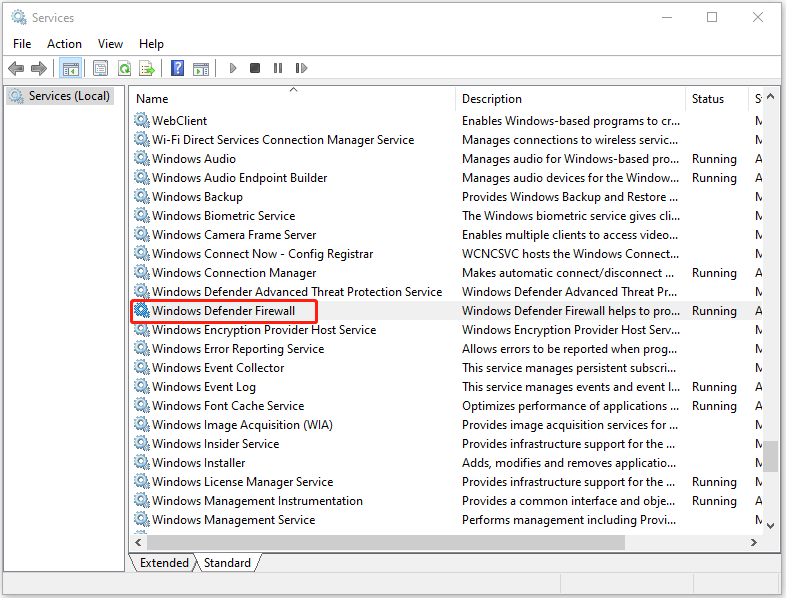Saat menggunakan atau membuka Windows Defender, Anda mungkin menerima kode kesalahan Windows Defender 0x80073b01. Jika ada konflik antara Windows Defender dan program keamanan lainnya di komputer Anda, atau ada file sistem yang rusak, kode kesalahan akan muncul.
Kiat:
Coba MiniTool ShadowMakerKlik untuk mengunduh100%Bersih & Aman
Sekarang, mari kita lihat cara menghapus kode kesalahan 0x80073b01 di Windows Defender.
Solusi 1: Hapus Instalasi Antivirus Pihak Ketiga
Anda harus menghapus antivirus pihak ketiga sepenuhnya untuk memperbaiki kode kesalahan Windows Defender 0x80073b01. Jika Anda telah menginstal Webroot, Bitdefender, atau AVG, Anda dapat merujuk ke artikel di bawah ini untuk menghapus instalannya.
Solusi 2: Jalankan SFC dan DISM
File sistem yang rusak juga dapat menyebabkan masalah “kode kesalahan Windows Defender 0x80073b01”. Jadi, Anda dapat mencoba memperbaikinya menggunakan utilitas SFC dan DISM.
1. Ketik cmd tercela Mencari kotak dan pilih Jalankan sebagai administrator.
2. Ketik sfc/scannow dan tekan Memasuki untuk menjalankan pemindaian SFC.
3. Kemudian, restart PC Anda dan jalankan kembali Command Prompt sebagai administrator.
4. Ketikkan perintah berikut dan tekan Memasuki setelah satu sama lain.
- DISM / Online / Gambar Bersih / Periksa Kesehatan
- DISM / Online / Gambar Bersih / ScanHealth
- DISM / Online / Gambar Bersih / Pemulihan Kesehatan
Solusi 3: Periksa Status Layanan Windows Defender
Anda perlu memeriksa status layanan Windows Defender untuk memperbaiki kesalahan Windows Defender 0x80073b01. Berikut cara melakukannya:
1. Ketik melayani tercela Mencari kotak untuk membukanya.
2. Periksa apakah layanan berikut berfungsi.
Firewall Windows Defender – Otomatis | dimulai
Perlindungan Ancaman Tingkat Lanjut Windows Defender – Manual
Layanan Inspeksi Jaringan Antivirus Microsoft Defender – Manual
Layanan Antivirus Microsoft Defender – Manual
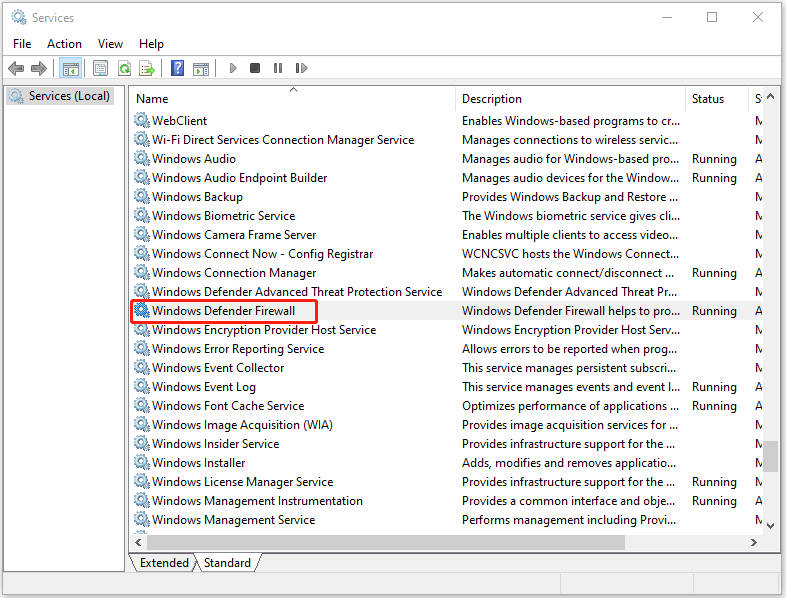
Solusi 4: Ubah Item Registri
Anda juga dapat mengubah item registri untuk memperbaiki kode kesalahan Windows Defender 0x80073b01. Mengubah item registri sistem dapat berbahaya bagi sistem Anda. Jadi, Anda harus membuat cadangan item registri terlebih dahulu atau membuat titik pemulihan sistem untuk sistem.
1. Tekan jendela + R untuk menghadapi berlari kotak. Sekarang, ketik regedit dan tekan Memasuki untuk menghadapi Penyunting registri.
2. Hapus mssecs.exe dari jalur ini:
HKEY_LOCAL_MACHINE/SOFTWARE/Microsoft/WindowsNT/CurrentVersion/Opsi Eksekusi File Gambar
HKEY_CURRENT_USER/Perangkat Lunak/Microsoft/Windows/CurrentVersion/Kebijakan/Explorer/DisallowRun
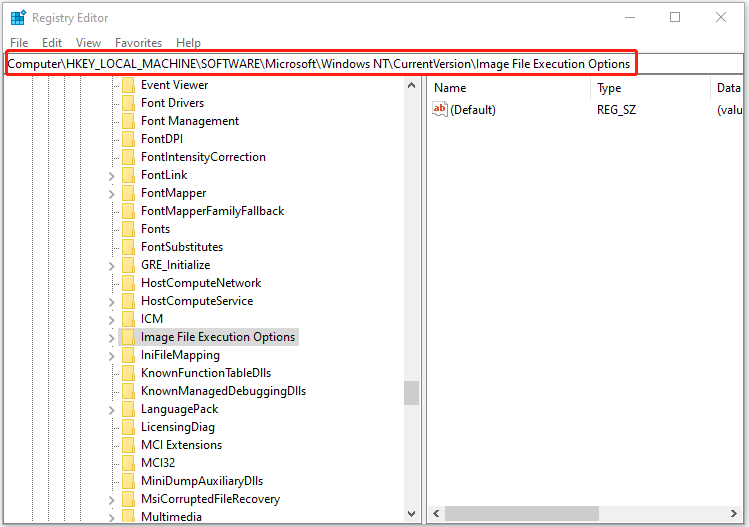
Solusi 5: Perbarui Sistem Operasi
Disarankan untuk memperbarui Windows Anda ke versi terbaru untuk memperbaiki kode kesalahan Windows Defender 0x80073b01.
1. Tekan tombol jendela + SAYA kunci bersama untuk membuka setelan.
2. Pergi ke Pembaruan & Keamanan > pembaruan Windowslalu klik Periksa pembaruan. Jika ada pembaruan baru, Anda dapat mengunduh dan menginstalnya.
Kata-kata Terakhir
Pernahkah Anda mengalami masalah “Kode kesalahan Windows Defender 0x80073b01”? Tetap tenang dan artikel ini akan membantu Anda. Di sini, beberapa metode diperkenalkan kepada Anda. Anda dapat mencobanya satu per satu hingga masalahnya teratasi.